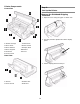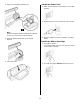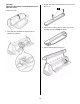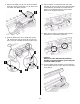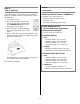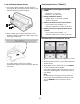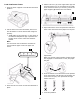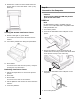English OKI® MICROLINE® 8810/8810n Setup Guide English . . . . . . . . . . . . . . . . . . . . . . . . . . . . . . . . . . . . . . . . . . . . . . . . . . . . . . . . . . . . . . . . . . . . . . . .1 French [Français] . . . . . . . . . . . . . . . . . . . . . . . . . . . . . . . . . . . . . . . . . . . . . . . . . . . . . . . . . . . . . . 12 Spanish [Español]. . . . . . . . . . . . . . . . . . . . . . . . . . . . . . . . . . . . . . . . . . . . . . . . . . . . . . . . . . . . . .
Printer Components Step 2: Set Up the Printer Front View Remove the Printhead Shipping Restraint 1. Open the cover using the grips on either side. F2_03_open_ cover.jpg 2. Peel the protective plastic film off the display panel. F1_24a1.jpg 1 2 3 4 5 6 Ribbon Cartridge Sheet Guide Sheet Platform Sheet Supports Printhead Control Panel 7 8 9 10 11 Platen Knob Power Switch Display Panel Stacker Cover F2_15c.jpg Rear View 3. Tilt the display panel toward you. F2_04_Tilt_D isplay.jpg F1_24b1.
Install the Power Cord 4. Remove the shipping restraint (1). 7. Make sure the printer power switch is in the OFF position: F2_04a.jpg F2_06.jpg 8. Attach the power cord to the back of the printer. F2_19.jpg Note Save the shipping restraint and packing materials in case you ever need to ship the printer. 9. Plug the opposite end into a suitable, grounded outlet. 5. Push the display panel back to its original position. Install the Ribbon Cartridge 1. Turn ON the printer.
5. Unpack the ribbon cartridge and remove the lock pieces (1). Warning! Make sure the printer is turned off before you open the cover. 3. Open the cover. F2_09.jpg F2_03_open_c over.jpg 6. Swing out the ribbon arms on either end of the cartridge until they snap into place. 4. Verify that the printhead is centered (at the “Ribbon set position”). F2_10a.jpg 7. Tilt the display panel toward you. F2_04_Tilt_Display.J PG F2_07a.
10. Pull the ribbon out a bit at the left end of the cartridge to give some slack, then slide the ribbon underneath the printhead. Be careful that the ribbon is not twisted, folded or pulled off the ribbon arms during this process. 8. Observe the black pin (1) over which the ribbon knob fits, and the guides (2)—one at either end— into which the ribbon arms fit. F2_07b.jpg F2_13a.jpg 11. Make sure the ribbon is threaded through the indentation in each ribbon guide arm. 9.
Install the Stacker 13. Push the display panel back to its original position. With the flat edge toward the printer and the frosted side up, slide the stacker into the channels at either end of the support, pushing it in as far as it will go. F2_17_rev.jpg F2_15b.jpg 13. Close the cover. F2_03_cl ose_cove r.jpg Remove the Protective Film Peel the protective plastic film off the viewing area on the cover. Caution! If the cover does not close easily, do not force it.
Step 3: Run a Self Test Step 4: Load Paper Before proceeding, run a self test to check that the printer is operating correctly. This prints out a list of available fonts. Individual Sheets/Forms (“MANUAL”) 2. Press and hold MODE and LF while turning on the printer. Release them when RELEASE SW appears on the second line of the display. 3. When the printer finishes initializing, the display will prompt you to insert paper. • single sheets/forms (Manual Feed) • Auto Align mode 8810 MODE + LF.jpg 1.
Continuous Forms (“FRONT”) Load Individual Sheets/Forms 1. Pull out the sheet supports (1) and move the sheet guide (2) to the right as far as it will go (the travel of the sheet guide is limited). Continuous Forms Specifications • Width – Minimum: 4” (102 mm) – Maximum: 16” (406 mm) Sheet_G uide_cro p.jpg • Single Thickness Forms – Weight range: 14 to 34 lb. US Bond (52.6 to 128 g/m2) • Multi-part Forms: Front Feed Tractor – up to 8-part forms (original + 7) – Maximum Thickness: 0.0189” (0.
Load Continuous Forms 4. Lift the lock lever (1) on the right tractor (2) and move the tractor over to correspond to the width of the continuous forms you are using. Center the paper support (3) between the two tractors. 1. Push the sheet supports in and lift the sheet feed platform F5-05a.jpg F5-03a.jpg 5. Open both tractor covers and place the first three holes in the continuous forms paper over the pins. 2.
8. Position the continuous forms stack below the printer with no more than about 1 inch (3 cm) offset (1). Step 5: Connect to the Computer Caution! Do not connect both the USB and parallel ports at the same time. F5-08a.jpg USB Port Note No USB interface cable is supplied with the printer. Use a USB cable that is compatible with USB specification 2.0. 1. Turn off the printer. 2. Connect the USB cable to the USB port on the printer. Tearing Off Printed Continuous Forms 9.
Parallel Port The network print server is 10/100 Base-T Ethernet. • Frames Note No parallel cable is supplied with the printer. Use a shielded, bi-directional, IEEE-1284 compatible, parallel cable no longer than 6 ft. (1.2 m). – – – – 1. Turn off the printer. IEEE 802.3 and 802.3 Ethernet-II SNAP Auto Detect • Network Protocols 2. Connect the parallel cable to the parallel port on the printer and secure it with the wire loops.
French [Français] MICROLINE® 8810/8810n OKI® Guide d’installation Sommaire de l'installation Déballage . . . . . . . . . . . . . . . Installez l'imprimante . . . . . Effectuer un autodiagnostic . Chargement du papier . . . . . Connexion à l'ordinateur . . . . . . . . . . . . . . . . . . . . . . . Exigences espace . . . . . . . . . . Placez l'imprimante sur une surface stable et solide. .12 .13 .18 .18 .
Composants de l'imprimante Étape 2: Installez l'imprimante Vue frontale Retirez l’élément d’emballage protégeant la tête d’impression 1. Ouvrez le capot en saisissant les poignées de chaque côté. F2_03_open_ cover.jpg F1_24a1.jpg 2.
Installation du cordon d’alimentation 4. Retirez l’élément d’emballage protégeant la tête d’impression(1). 7. Assurez-vous que l'imprimante est hors tension : F2_04a.jpg F2_06.jpg 8. Branchez le cordon d'alimentation à l'arrière de l'imprimante. F2_19.jpg Remarque Conservez tous les éléments protecteurs et d’emballage au cas où vous auriez besoin d’expédier l’imprimante. 9. Pranchez l’autre extrémité du cordon à une prise murale mise à la terre. Installation du ruban 5.
14. Déballez le ruban et retirez les verrous (1). Avertissement! Nous prèconisons la mise hors circuit de l’imprimante préalablement à enlévement du capot de celle-ci. 12. Ouvrez le capot. F2_09.jpg F2_03_open_c over.jpg 15. Tirez les bras de chaque côté du ruban vers l’extérieur jusqu’à ce qu’ils s’enclenchent en place. 13. Vérifiez si la tête d’impression est centrée (à la position Ribbon Set [réglage du ruban]). F2_10a.jpg 16. Inclinez le panneau d’affichage vers vous. F2_04_Tilt_ Display.
19. Tirez légèrement le ruban à l’extrémité gauche de la cartouche pour obtenir un peu de jeu, puis glissez le ruban sous la tête d'impression. Prenez garde de ne pas tordre le ruban, le plier ou le sortir des bras de la cartouche lors de l'installation. 17. Notez l’ergot noir (1) sur lequel se pose le bouton de la cartouche de ruban, ainsi que les guides (2) – un à chaque extrémité – sur lesquels se posent les bras de la cartouche de ruban. F2_07b.jpg F2_13a.jpg 20.
22. Repoussez le panneau d’affichage à sa position d’origine. côté dépoli vers le haut et en l’insérant aussi loin que possible. F2_17_rev.jpg F2_15b.jpg 23. Fermer le capot. F2_03_cl ose_cove r.jpg Retirez la pellicule protectrice Enlevez la pellicule protectrice qui se trouve sur la fenêtre du couvercle. Remove_Prote ctive_Plastic.
Étape 3: Effectuer un autodiagnostic Étape 4: Chargement du papier Avant de continuer, effectuez un autodiagnostic pour vérifier si l’imprimante fonctionne correctement. Cette fonction imprime la liste des polices disponibles.. Feuilles et formulaires individuellement (“MANUAL”) 2. Maintenez-la appuyez MODE et LF puis enfoncée tout en la rallumant que RELEASE SW (relâchez le interrupteur) s'affiche sur la deuxième ligne de l'écran.
Formulaires continus (“FRONT”) Chargement des feuilles et formulaires simples 1. Écartez les supports de papier (1) et déplacez le guide-papier (2) aussi loin que possible vers la droite (la portée du guide-papier est limitée). Spécifications • Largeur – Minimum: 102 mm (4 po.) – Maximum: 406 mm (16 po.) Sheet_G uide_cro p.jpg • Formulaires à une épaisseur – Plage de grammages : 52.6 à 128 g/m2 (bond US de 14 à 34 lb.
Chargement du papier en continu 4. Soulevez le levier de verrouillage (1) du tracteur droit (2) et déplacez le tracteur pour correspondre à la largeur du formulaire en continu que vous utilisez. Centrez le support (3) entre les tracteurs. 1. Poussez les supports de papier vers l’intérieur et soulevez la plate-forme d’alimentation de papier. F5-05a.jpg F5-03a.jpg 5. Ouvrez le couvercle des deux tracteurs et placez les trois premiers trous du formulaire papier en continu sur les ergots. 2.
7. Abaissez doucement la plate-forme. 8. Placez la pile de formulaires en continu sous l’imprimante avec un décalage d’au moins de 3 cm (1 po) (1). Étape 5: Connexion à l'ordinateur Attention ! Ne branchez pas les ports USB et parallèles en même temps. Port USB F5-08a.jpg Remarque L'imprimante est livrée sans câble d'interface USB. Utilisez un câble USB compatible avec la norme USB 2.0. 1. Éteignez l'imprimante. 2. Connectez le câble USB au port USB de l'imprimante.
Port parallèle Port réseau (Modèle 8810n uniquement) Remarque L'imprimante est livrée sans câble d'interface parallèle. Un câble bidirectionnel blindé conforme IEEE-1284 de 6 pieds (1,2 m) maximum est requis. Remarque Votre imprimante n'est pas livrée avec un câble Ethernet®. Utilisez un câble Ethernet doté de deux paires de fils torsadés et d'une fiche RJ45. 1. Éteignez l'imprimante. Le serveur d’imprimante réseau est Ethernet 10/100 Base-TX. 2.
Spanish [Español] OKI® MICROLINE® 8810/8810n Guía de instalación Resumen de instalación Desempaque . . . . . . . . . . . . . . . . Configurar la impresora . . . . . . . . Hacer prueba de autoverificación Cargue papel . . . . . . . . . . . . . . . . Conexión a la computadora . . . . . Verificar si existe suficiente espacio para realizar la instalación: . . . . . . . . . . • Ancho: 90 cm (35,4") .23 .24 .29 .29 .
Componentes de la impresora Vista de frente Paso 2: Configurar la impresora Retire la sujeción de envío del cabezal de impresión 1. Abra la tapa utilizando los asideros en ambos lados. F2_03_open_ cover.jpg F1_24a1.jpg 2. Retire la película plástica protectora del panel. 1 Cartucho de cinta 2 La guía de papel 3 4 5 6 7 Perilla de la platina 8 Interruptor de alimentación Plataforma de hojas 9 Panel Soporte de hojas 10 Apiladora Cabezal de la impresora 11 Cubierta Panel de control F2_15c.
Instale el cable de alimentación de energía 4. Saque la sujeción de envío (1). 1. Asegúrese de que el interruptor de la impresora esté apagado (OFF). F2_04a.jpg F2_06.jpg 2. Instale el cable de alimentación en la parte posterior de la impresora. F2_19.jpg Nota Conserve las sujeciones y los materiales de empaque en caso de que necesite enviar la impresora. 5. Empuje el panel de visualización hacia su posición original. 3. Enchufe el otro extremo en un tomacorriente conectado a tierra apropiado.
5. Desempaque el cartucho de cinta y retire las piezas de protección (1). ¡Advertencia! Asegúrese de que la impresora esté apagada antes de abrir la tapa. 3. Abra la cubierta. F2_09.jpg F2_03_open_c over.jpg 6. Abra las extensiones de la cinta en ambos lados del cartucho hasta que calcen en su lugar. 4. Asegúrese de que el cabezal de impresión está centrado (ubicado en “Ribbon set position” [Posición para colocar cinta]). F2_10a.jpg 7. Incline el panel de visualización hacia usted. F2_04_Tilt_Display.
10. Saque un poco la cinta en el extremo izquierdo del cartucho para aflojarla, luego deslice la cinta debajo del cabezal de impresión. Asegúrese de que la cinta no quede doblada ni que se salga de las extensiones de la cinta durante el proceso. 8. Observe la clavija negra (1) sobre cual se coloca la perilla de la cinta, y las guías (2) – una en cada extremo - en las que se colocan las extensiones de la cinta. F2_07b.jpg F2_13a.jpg 11.
canales en ambos lados del apoyo, empujándolo tdo lo que se pueda. 13. Empuje el panel de visualización hacia su posición original. F2_17_rev.jpg F2_15b.jpg 13. Cierre la tapa. F2_03_cl ose_cove r.jpg Retire la película protectora Retire la película plástica protectora que se encuentra sobre parte transparente de la tapa. Remove_Prote ctive_Plastic.jp g ¡Precaución! Si la tapa no cierra con facilidad, no la fuerce.
Paso 3: Hacer prueba de autoverificación Paso 4: Cargue papel Antes de continuar, haga una prueba de autoverificación para constatar que la impresora funciona correctamente. Al hacerlo se imprime una lista de las fuentes disponibles. Hojas individuales/Formularios (“MANUAL”) 2. Mantenga presionado MODE y LF mientras enciende la impresora. Suéltelos cuando aparezca el mensaje RELEASE SW en la segunda línea del panel. • hojas individuales/formularios (Alimentación manual) 8810 MODE + LF.jpg 1.
Formularios continuos (“FRONT (Delantera)”) Cargar hojas individuales/Formularios 1. Extienda hacia afuera los soportes de hojas (1) y mueva la guía de hojas (2) todo lo posible hacia la derecha (la distancia que puede recorrer la guía de hoja es limitada). Especificaciones • Ancho – Mínimo: 102 mm (4”) – Máximo: 406 mm (16”) Sheet_G uide_cro p.jpg • Formularios de grosor individual – Peso: 14 a 34 lb.
Cargue papel continuo 4. Levante la palanca de cierre (1) de la oruga derecha (2) y deslice la oruga para ajustarla al ancho de las hojas continuas que tiene cargadas. Centre el soporte del papel (3) entre las dos orugas. 1. Empuje hacia adentro los soportes de hojas y levante la plataforma de alimentación de hojas. F5-05a.jpg F5-03a.jpg 5. Abra ambas tapas de las orugas y coloque los primeros tres huecos de las hojas continuas sobre las clavijas. 2.
Cómo retirar las hojas continuas 6. Cierre las cubiertas de alimentadores y posicione con exactitud la oruga de arrastre derecha para centrar los agujeros del papel en las espigas de ambas orugas, luego empuje hacia atrás la palanca de bloqueo. 1. Siga las instrucciones anteriores para retirar la parte impresa. 2. Presione SEL. 3. Presione LOAD. F5-07a.jpg 4. El formulario se desliza con las orugas.. 5. Levante la plataforma y retire el formulario de las orugas. 6. Baje la plataforma.
4. onecte el cable USB al puerto USB de la computadora. 4. Conecte el cable paralelo al puerto paralelo de la computadora y sujételo con los tornillos. usb_pc.jpg parallel_pc. jpg 5. Encienda la impresora.. 5. Encienda la impresora. Puerto paralelo Ouerto de red (Solamente el Modelo 8810n) Nota La impresora no trae un cable paralelo. Utilice un cable paralelo bidireccional blindado, compatible con IEEE-1284 de una longitud máxima de 6 pies (1,2 m).
Brazilian Portuguese [Português] OKI® MICROLINE® 8810/8810n Guia de Configuração Resumo da instalação Desembalar . . . . . . . . . . . . . Configurar a impressora . . . Execute um autodiagnóstico Colocação do papel . . . . . . . Conexão ao computador . . . Certifique-se de que haja espaço suficiente disponível para a instalação: . . . . . . . . . . . . . . . . . . . . . . . . . . . . . . • Largura: 90 cm (35.4") .34 .35 .40 .40 .
Componentes da impressora Etapa 2: Configurar a impressora Vista frontal Retire o elemento de retenção para transporte da cabeça de impressão 1. Abra a tampa usando os pegadores situados nos dois lados da impressora. F2_03_open_ cover.jpg F1_24a1.jpg 2. Remova a película de plástico protetora do painel do display.
Conecte o cabo de alimentação 4. Retire o elemento de retenção para transporte (1). 1. Certifique-se de que a chave liga/desliga da impressora esteja na posição desligada: F2_04a.jpg F2_06.jpg 2. Conecte o cabo de alimentação à parte traseira da impressora. F2_19.jpg Nota Guarde os elementos de retenção e os materiais da embalagem caso seja necessário transportar ou despachar a impressora futuramente. 3. Ligue a extremidade oposta em uma tomada aterrada apropriada. 5.
5. Desembale o cartucho de fita e retire os componentes de travamento (1). Aviso! Certifique-se de que a impressora esteja desligada antes de abrir a tampa. 3. Abra a tampa. F2_09.jpg F2_03_open_c over.jpg 6. Abra os braços de suporte da fita localizados nas extremidades do cartucho até que se encaixem no lugar. 4. Confirme se a cabeça de impressão está centralizada (alinhada com a marca "Ribbon set position"). F2_10a.jpg 7. Incline o painel do display para frente. F2_04_Tilt_ Display.jpg F2_07a.
10. Puxe a fita para fora um pouco no lado esquerdo do cartucho para criar um pouco de folga e, em seguida, deslize a fita sob a cabeça de impressão. Tenha cuidado para não torcer, dobrar nem desencaixar a fita dos braços de suporte durante este procedimento. 8. Observe o pino preto (1) sobre o qual o botão de avanço da fita se encaixa e as guias (2) - uma de cada lado - nas quais se encaixam os braços de suporte da fita. F2_07b.jpg F2_13a.jpg 11.
reentrâncias dos dois lados do suporte, empurrando-o o máximo que puder. 13. Empurre o painel do display de volta para sua posição original. F2_17_rev.jpg F2_15b.jpg 14. 13. Feche a tampa. F2_03_cl ose_cove r.jpg Retire a película protetora Remova a película de plástico protetora da área de visualização da tampa. Remove_Prote ctive_Plastic.jp g Atenção! Se a tampa não fechar com facilidade, não a force. A extremidade direita do cartucho de fita não está encaixada corretamente na impressora.
Etapa 3: Execute um autodiagnóstico Etapa 4: Colocação do papelr Antes de prosseguir, execute um autodiagnóstico para verificar se a impressora está funcionando corretamente. Isto imprimirá uma lista das fontes disponíveis. Folhas avulsas/Formulários (“MANUAL”) A impressora é configurada na fábrica para 1. Desligue a impressora. • Folhas avulsas/Formulários (Alimentação manual) 2. Pressione e mantenha pressionados MODE e LF ao mesmo tempo em que liga a impressora.
Formulários contínuos (“Frontal”) Colocação de folhas avulsas/Formulários Especificações 1. Puxe para fora os suportes para folhas avulsas (1) e mova a guia para folhas avulsas (2) o máximo possível para a direita (o deslocamento da guia é limitado). • Largura – Mínima: 102 mm (4”) – Máximo: 406 mm (16” ) • Formulários de uma via Sheet_G uide_cro p.jpg – Faixa de gramatura: 14 a 34 lb. US Bond (52.
Colocação de formulários contínuos 4. Levante a alavanca de travamento (1) do tracionador direito (2) e mova o tracionador para que se alinhe com a largura do formulário contínuo que está sendo utilizado. Centralize o suporte para papel (3) entre os dois tracionadores. 1. Empurre os suportes para folhas avulsas para dentro e levante a plataforma de alimentação de folhas avulsas. F5-05a.jpg F5-03a.jpg 5.
Remoção de formulários contínuos 6. Feche os protetores dos pinos e ajuste a posição do trator direito para centralizar os orifícios no papel com os pinos em ambos os tratores, e empurre a trava de volta. 1. Siga as etapas descritas acima para remover a porção impressa. 2. Pressione SEL. F5-07a.jpg 3. Pressione LOAD. Os formulários retrocederão para os tracionadores. 4. Levante a plataforma e retire os formulários dos tracionadores. 5. Abaixe a plataforma. 7. Abaixe a plataforma. 8.
4. Conecte o cabo USB à porta USB no computador. usb_pc.jpg 4. Conecte a outra extremidade do cabo paralelo à porta paralela do computador, prendendo-a com os parafusos. parallel_pc. jpg 5. Ligue a impressora. Porta paralela Nota Nenhum cabo paralelo é fornecido com a impressora. Use um cabo paralelo bidirecional blindado compatível com IEEE-1284 de não mais que 1,2 m (6 pés) de comprimento. 5. Ligue a impressora.